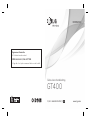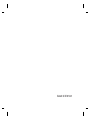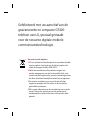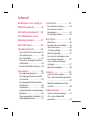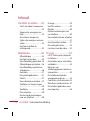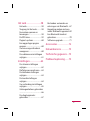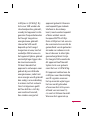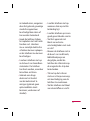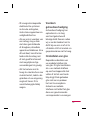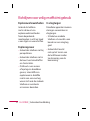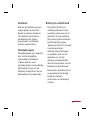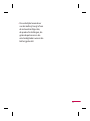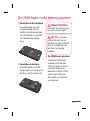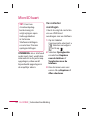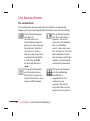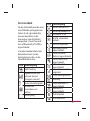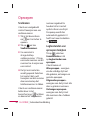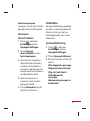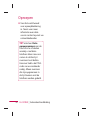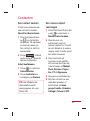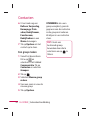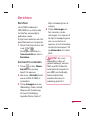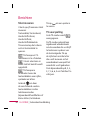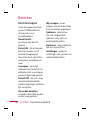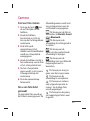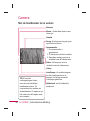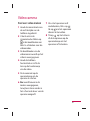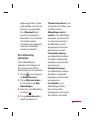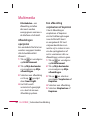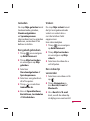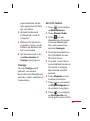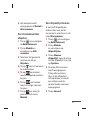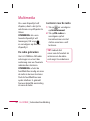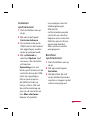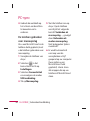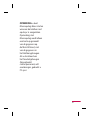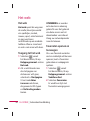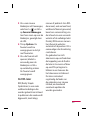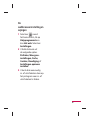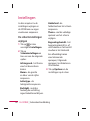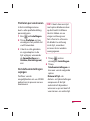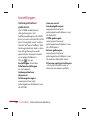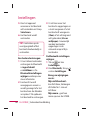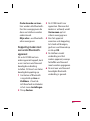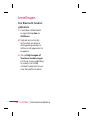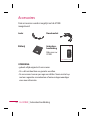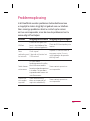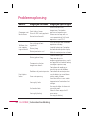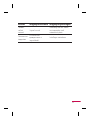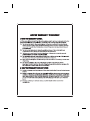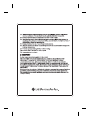Gebruikershandleiding
GT400
P/NO : MMBB0376019(1.1)
WR
www.lg.com
NEDERLANDS
Algemene informatie
<LG-klantinformatiecenter>
0900-543-5454 / 036-5377780
* Zorg dat u het juiste nummer hebt voordat u belt.

Bluetooth QD ID B015339

GT400GT400 Gebruikershandleiding
Bepaalde informatie in deze
handleiding komt mogelijk
niet overeen met uw
telefoon. Dit hangt af van de
telefoonsoftware of van uw
serviceprovider.

Gefeliciteerd met uw aanschaf van de
geavanceerde en compacte GT400-
telefoon van LG, speciaal gemaakt
voor de nieuwste digitale mobiele
communicatietechnologie.
Uw oude toestel wegdoen
1
Als het symbool met de doorgekruiste verrijdbare afvalbak
op een product staat, betekent dit dat het product valt
onder de Europese Richtlijn 2002/96/EC.
2 Elektrische en elektronische producten mogen niet
worden meegegeven met het huishoudelijk afval, maar
moeten worden ingeleverd bij speciale inzamelingspunten
die door de lokale of landelijke overheid zijn aangewezen.
3 De correcte verwijdering van uw oude toestel helpt
negatieve gevolgen voor het milieu en de menselijke
gezondheid voorkomen.
4 Wilt u meer informatie over de verwijdering van uw oude
toestel? Neem dan contact op met uw gemeente, de
afvalophaaldienst of de winkel waar u het product hebt
gekocht.

3
Richtlijnen voor veilig en
e ciënt gebruik ................6
Achterkant geopend ....20
De USIM-kaart en de
batterij plaatsen .............21
MicroSD kaart ..................23
Uw basisscherm ..............25
Tips voor het touchscreen .25
De sneltoetsen .......................26
De statusbalk ..........................27
Uw status wijzigen vanaf de
statusbalk ................................28
De functie Multi-tasking ....28
Oproepen ..........................29
Een oproep plaatsen ...........29
Een oproep plaatsen vanuit
Contacten ................................ 29
Een oproep beantwoorden
of afwijzen ...............................29
Snelkiezen ..............................30
Logbestanden van oproepen
bekijken ....................................30
Oproepen doorschakelen ..31
Oproepblokkering ................31
Contacten ..........................33
Een contact zoeken ..............33
Een nieuw contact
toevoegen ............................... 33
Een groep maken..................34
Berichten ...........................35
Berichten .................................35
Een bericht verzenden ........35
Tekst invoeren ........................36
T9-voorspelling .....................36
Abc handmatig ......................37
Een e-mail verzenden met
uw nieuwe account .............37
Uw e-mailinstellingen
wijzigen .................................... 37
Berichtenmappen.................38
Camera ...............................39
Snel een foto maken ...........39
Als u een foto hebt gemaakt
..................................................... 39
Met de beeldzoeker leren
werken ...................................... 40
Videocamera ....................41
Snel een video maken.........41
Als u een video hebt
gemaakt ...................................42
Inhoud

4 LG GT400 | Gebruikershandleiding
Uw foto’s en video’s .......43
Foto’s en video’s weergeven
..................................................... 43
Zoomen bij weergave van
foto’s .......................................... 43
Het volume aanpassen
tijdens de weergave van een
video..........................................43
Een foto instellen als
achtergrond ............................ 43
Multimedia .......................44
Afbeeldingen ........................44
Een foto verzenden ..............44
Een afbeelding gebruiken .45
Afbeeldingen opvijzelen ....46
Een afbeelding verplaatsen
of kopiëren ..............................46
Geluiden ..................................47
Een geluid gebruiken ..........47
Video’s ......................................47
Een videoclip verzenden....47
Spelletjes en toepassingen
..................................................... 48
Spelletjes .................................48
Documenten ..........................48
Een bestand overbrengen
naar uw telefoon ...................48
Overige ..................................... 49
Een lm maken ......................49
Muziek ......................................50
Muziek overbrengen naar
uw telefoon .............................50
Een muzieknummer afspelen
..................................................... 51
Een afspeellijst maken ........51
De radio gebruiken ..............52
Luisteren naar de radio .......52
PC-sync ...............................53
LG PC Suite op de computer
installeren ................................ 53
De telefoon en pc met elkaar
verbinden ................................53
Back-ups van
telefoongegevens maken en
terugzetten .............................54
De telefoonbestanden
weergeven op de pc ............54
Contacten synchroniseren 55
Berichten synchroniseren ..55
De telefoon gebruiken voor
massaopslag ........................... 56
Inhoud

5
Het web ..............................58
Het web ....................................58
Toegang tot het web ...........58
Favorieten openen en
toevoegen ............................... 58
De RSS-lezer ............................59
Pagina’s opslaan ....................60
Een opgeslagen pagina
openen .....................................60
Uw browsergeschiedenis
weergeven ..............................60
De webbrowserinstellingen
wijzigen .................................... 61
Instellingen .......................62
De scherminstellingen
wijzigen .................................... 62
Pro elen personaliseren ....63
De telefooninstellingen
wijzigen .................................... 63
De touchinstellingen
wijzigen ...................................64
Uw verbindingsinstellingen
wijzigen .................................... 65
Geheugenbeheer gebruiken
..................................................... 66
De vliegtuigmodus
gebruiken ................................67
Bestanden verzenden en
ontvangen via Bluetooth ...67
Koppeling maken met een
ander Bluetooth-apparaat .69
Een Bluetooth-headset
gebruiken ................................70
Software-upgrade ................71
Accessoires .......................72
Netwerkservice ...............73
Technische gegevens ....73
Probleemoplossing ........75

6 LG GT400 | Gebruikershandleiding
Lees deze eenvoudige
richtlijnen door. Het kan
gevaarlijk of verboden
zijn deze richtlijnen niet te
volgen.
Blootstelling aan
radiofrequente energie
DIT APPARAAT VOLDOET
AAN DE INTERNATIONALE
RICHTLIJNEN VOOR
BLOOTSTELLING AAN
RADIOGOLVEN
Dit mobiele apparaat
is een radiozender en -
ontvanger. Het apparaat is zo
ontwikkeld en geproduceerd
dat het voldoet aan de
emissiebeperkingen voor
radiofrequentiesignalen
(RF-signalen) die door
internationale richtlijnen
(ICNIRP) worden aanbevolen.
Deze beperkingen maken
deel uit van uitgebreide
richtlijnen en definiëren
het toegestane niveau
voor RF-energie voor de
algemene bevolking. Deze
richtlijnen zijn ontwikkeld
door onafhankelijke
wetenschappelijke
organisaties door middel
van periodieke en
grondige evaluaties van
wetenschappelijke studies.
In deze richtlijnen is een
grote veiligheidsmarge
ingebouwd om de
veiligheid van alle personen
te kunnen waarborgen,
ongeacht de leeftijd of
gezondheidstoestand.
De standaard voor
blootstelling aan mobiele
apparatuur wordt uitgedrukt
in de maateenheid SAR
(Specific Absorption Rate).
De SAR-limiet die wordt
vermeld in de internationale
Richtlijnen voor veilig en e ciënt gebruik

7
richtlijnen is 2,0 W/kg*. Bij
tests voor SAR worden de
standaardposities gebruikt,
waarbij het apparaat in alle
gemeten frequentiebanden
het hoogst toegestane
energieniveau gebruikt.
Hoewel de SAR wordt
bepaald op het hoogst
toegestane niveau, kan het
werkelijke SAR-niveau van
het apparaat tijdens gebruik
aanzienlijk lager liggen dan
de maximumwaarde.
Dit komt doordat het
apparaat is ontworpen voor
gebruik bij verschillende
energieniveaus, zodat niet
meer energie wordt gebruikt
dan nodig is om verbinding
te maken met het netwerk.
Over het algemeen geldt
dat hoe dichter u zich bij
een zendmast bevindt,
hoe minder energie het
apparaat gebruikt. Alvorens
een bepaald type mobiele
telefoon in de verkoop
komt, moet worden bepaald
of deze voldoet aan de
Europese R&TTE-richtlijn.
Deze richtlijn kent als een van
de voornaamste eisen dat de
gezondheid van de gebruiker
alsmede van iedereen in de
buurt daarvan te allen tijde
gewaarborgd dient te zijn.
De hoogste SAR-waarde die
dit apparaat heeft bereikt
tijdens tests voor gebruik
naast het oor is 0.976 W/kg.
Dit apparaat voldoet aan de
richtlijnen voor blootstelling
aan RF-signalen wanneer
het op normale wijze tegen
het oor wordt gehouden
of wanneer het zich op een
afstand van minimaal 1,5
cm van het lichaam bevindt.
Wanneer het apparaat op

8 LG GT400 | Gebruikershandleiding
het lichaam wordt gedragen
in een draagtasje, riemclip
of houder, moeten deze
hulpmiddelen geen metaal
bevatten en moet het
product zich op een afstand
van minimaal 1,5 cm van
het lichaam bevinden.
Voor het overbrengen van
databestanden of berichten,
moet dit apparaat kunnen
beschikken over een goede
verbinding met het netwerk.
In sommige gevallen kan
het overbrengen van
databestanden of berichten
vertraging oplopen tot
een dergelijke verbinding
beschikbaar is. Houd u
aan de bovenstaande
afstandsrichtlijnen tot de
gegevensoverdracht is
voltooid.
De hoogste SAR-waarde die
dit apparaat heeft bereikt
tijdens tests voor gebruik bij
het lichaam is 0.341 W/kg.
* De SAR-limiet die voor
mobiele apparatuur voor het
publiek wordt gehanteerd,
is 2,0 watt/kilogram (W/kg)
evenredig verdeeld over tien
gram lichaamsweefsel. In de
richtlijnen is een aanzienlijke
veiligheidsmarge ingebouwd,
voor extra bescherming en
om eventuele meetvariaties
te ondervangen. SAR-
waarden kunnen variëren,
afhankelijk van nationale
rapportage-eisen en de
netwerkband.
Meer informatie over SAR in
andere regio’s kunt u vinden
bij de productinformatie op
www.lgmobile.com.
Richtlijnen voor veilig en e ciënt gebruik

9
Informatie over FCC SAR
Het ontwerp van uw
mobiele apparaat voldoet
aan de vereisten voor
blootstelling aan radiogolven
zoals vastgesteld door de
Federal Communications
Commission (USA) en
Industry Canada.
Deze vereisten stellen een
SAR-limiet van gemiddeld
1,6 W/kg per gram
lichaamsweefsel. De hoogste
gerapporteerde SAR-waarde
onder deze standaard tijdens
de certificering van het
product is 1.16 W/kg voor
gebruik naast het oor en 0.63
W/kg indien op het lichaam
gedragen.
Daarnaast is dit
apparaat getest voor
veelvoorkomende
handelingen waarbij de
afstand tussen de achterzijde
van het apparaat en het
lichaam van de gebruiker 2
cm is.
Om te voldoen aan de
FCC RF-vereisten voor
blootstelling, moet de
afstand tussen het lichaam
van de gebruiker en de
achterzijde van de telefoon
2 cm zijn.
* FCC-verklaring en
waarschuwing
Opmerking!
Dit apparaat voldoet aan deel
15 van de FCC-regelgeving.
Het gebruik is afhankelijk van
de volgende voorwaarden:
(1) Dit apparaat mag geen
schadelijke interferentie
veroorzaken, en;
(2) Dit apparaat moet
ontvangen interferentie
accepteren, inclusief
interferentie die leidt tot
ongewenst gebruik.

10 LG GT400 | Gebruikershandleiding
Onderhoud van het
product
LET OP
Gebruik alleen batterijen,
laders en accessoires
die voor gebruik bij
dit type telefoon zijn
goedgekeurd. Het
gebruik van andere
typen batterijen kan
gevaarlijk zijn en kan
ertoe leiden dat de
garantie vervalt.
Demonteer het
apparaat niet. Laat
eventuele noodzakelijke
reparaties uitvoeren
door een gekwalificeerd
onderhoudstechnicus.
Reparaties die uit
overweging van LG
onder de garantie vallen
omvatten mogelijk
vervangingsonderdelen of
•
kaarten die ofwel nieuw
ofwel gereviseerd zijn,
op voorwaarde dat deze
onderdelen of kaarten een
gelijkwaardige werking
hebben als de onderdelen
die zij vervangen.
Houd het apparaat uit
de buurt van elektrische
apparaten zoals tv’s, radio’s
en computers.
Houd het apparaat uit de
buurt van warmtebronnen
zoals radiatoren en
kookplaten.
Laat het apparaat niet
vallen.
Stel het apparaat niet bloot
aan mechanische trillingen
of schokken.
Schakel de telefoon
uit wanneer dit door
speciale voorschriften
wordt vereist. Gebruik de
telefoon bijvoorbeeld niet
•
•
•
•
•
Richtlijnen voor veilig en e ciënt gebruik

11
in ziekenhuizen, aangezien
door het gebruik gevoelige
medische apparatuur
beschadigd kan raken of
kan worden beïnvloed.
Houd de telefoon tijdens
het opladen niet met natte
handen vast. Hierdoor
zou u namelijk elektrische
schokken kunnen oplopen
en de telefoon zou kunnen
beschadigen.
Laad een telefoon niet op
in de buurt van brandbare
materialen. De telefoon
kan heet worden, waardoor
brand kan ontstaan.
Gebruik een droge
doek om het toestel
aan de buitenkant te
reinigen (gebruik geen
oplosmiddelen zoals
benzeen, verdunners of
alcohol).
•
•
•
Laad de telefoon niet op
wanneer deze op zachte
bekleding ligt.
Laad de telefoon op in een
goed geventileerde ruimte.
Stel het apparaat niet
bloot aan extreme
omstandigheden met rook
en stof.
Bewaar de telefoon niet in
de buurt van creditcards,
bibliotheekpasjes en
dergelijke, omdat de
telefoon de informatie op
de magnetische strip kan
beïnvloeden.
Tik niet op het scherm
met een scherp voorwerp,
om beschadiging van de
telefoon te voorkomen.
Stel de telefoon niet bloot
aan vloeistoffen en vocht.
•
•
•
•
•
•

12 LG GT400 | Gebruikershandleiding
Ga behoedzaam om
met accessoires, zoals
oordopjes. Raak de antenne
niet onnodig aan.
Efficiënt
telefoongebruik
Elektronische apparaten
Alle mobiele telefoons
kunnen storingen opvangen
die de werking kunnen
beïnvloeden.
Vraag eerst toestemming
voordat u uw telefoon in
de buurt van medische
apparatuur gebruikt.
Bewaar de telefoon niet
in de buurt van een
pacemaker (zoals in uw
borstzak).
Sommige hoortoestellen
zijn gevoelig voor storing
door mobiele telefoons.
•
•
•
Een geringe storing kan
al van invloed zijn op tv’s,
radio’s, pc’s, etc.
Veiligheid onderweg
Stel u op de hoogte van de
wetten en voorschriften voor
het gebruik van mobiele
telefoons in de gebieden
waar u rijdt.
Gebruik tijdens het rijden
geen handheld-telefoon.
Concentreer u op het
rijden.
Maak indien beschikbaar
gebruik van een
handsfreekit.
Verlaat de weg en parkeer
de auto voordat u een
oproep beantwoordt, als de
verkeerssituatie dat vereist.
•
•
•
•
•
Richtlijnen voor veilig en e ciënt gebruik

13
RF-energie kan bepaalde
elektronische systemen
in de auto ontregelen,
zoals stereo-apparatuur en
veiligheidsfuncties.
Als uw auto is voorzien van
een airbag, mag u deze
niet door geïnstalleerde
of draagbare, draadloze
apparatuur blokkeren. Als u
dit wel doet, kan dit ertoe
leiden dat de airbag niet
of niet goed functioneert
met mogelijk ernstige
verwondingen tot gevolg.
Zet het volume niet te
hoog als u buitenshuis naar
muziek luistert, zodat u de
geluiden uit uw omgeving
nog kunt horen. Dit is
vooral belangrijk vlakbij
wegen.
•
•
•
Voorkom
gehoorbeschadiging
Gehoorbeschadiging kan
optreden als u te lang
aan hard geluid wordt
blootgesteld. Daarom raden
wij u aan de handset niet te
dicht bij uw oren in of uit te
schakelen. Zet het muziek- en
gespreksvolume niet te hoog.
Onderdelen van glas
Bepaalde onderdelen van
uw mobiele telefoon zijn
van glas. Dit glas kan breken
als u uw mobiele telefoon
op een hard oppervlak laat
vallen of als het een harde
klap krijgt. Raak gebroken
glas niet aan en probeer
het niet te verwijderen.
Gebruik uw mobiele
telefoon niet totdat het glas
door een geautoriseerde
serviceprovider is vervangen.

14 LG GT400 | Gebruikershandleiding
Explosiewerkzaamheden
Gebruik de telefoon
niet in de buurt van
explosiewerkzaamheden.
Neem beperkende
maatregelen in acht en houd
u aan regels en voorschriften.
Explosiegevaar
Gebruik de telefoon niet bij
pompstations.
Gebruik de telefoon niet in
de buurt van brandstoffen
en chemicaliën.
Onthoud u van vervoer
of opslag van brandbare
gassen, vloeistoffen en
explosieven in dezelfde
ruimte van een voertuig
waarin zich ook de mobiele
telefoon en eventuele
accessoires bevinden.
•
•
•
In vliegtuigen
Draadloze apparaten kunnen
storingen veroorzaken in
vliegtuigen.
Schakel uw mobiele
telefoon uit voordat u aan
boord van een vliegtuig
gaat.
Gebruik het toestel
niet op het terrein van
de luchthaven zonder
toestemming van de
bemanning.
•
•
Richtlijnen voor veilig en e ciënt gebruik

15
Kinderen
Bewaar de telefoon op een
veilige plaats, buiten het
bereik van kleine kinderen.
De telefoon bevat kleine
onderdelen die, indien
losgemaakt, verstikking
kunnen veroorzaken.
Noodoproepen
Noodoproepen zijn mogelijk
niet via alle draadloze
netwerken beschikbaar.
U dient daarom voor
noodoproepen nooit volledig
afhankelijk te zijn van de
telefoon. Vraag dit na bij uw
plaatselijke serviceprovider.
Batterij en onderhoud
De batterij hoeft niet
volledig ontladen te zijn
voordat u deze weer kunt
opladen. In tegenstelling
tot andere typen batterijen
heeft de batterij geen
“geheugen” dat van invloed
is op de prestaties.
Gebruik alleen batterijen
en opladers van LG. De
opladers van LG zijn
zodanig ontwikkeld dat
deze de levensduur van de
batterijen optimaliseren.
Demonteer de batterij niet
en voorkom kortsluiting.
Houd de metalen
contacten van de batterij
schoon.
•
•
•
•

16 LG GT400 | Gebruikershandleiding
Vervang de batterij
wanneer deze niet meer
voldoende presteert. De
batterij kan honderden
keren worden opgeladen,
voordat deze moet worden
vervangen.
Laad de batterij opnieuw
op als deze gedurende
langere tijd niet is gebruikt,
om de levensduur te
verlengen.
Stel de batterijoplader niet
bloot aan direct zonlicht
en gebruik deze niet in
vochtige ruimten zoals een
badkamer.
Bewaar de batterij niet
in erg warme of koude
ruimten; dat kan ten koste
gaan van de prestaties van
de batterij.
•
•
•
•
Er bestaat explosiegevaar
als de batterij wordt
vervangen door een
batterij van een verkeerd
type.
Verwijder gebruikte
batterijen volgens de
instructies van de fabrikant.
Zorg indien mogelijk voor
recycling. Doe gebruikte
batterijen niet bij het
gewone huishoudelijk afval.
Als u de batterij wilt
vervangen, moet u deze
naar het dichtstbijzijnde
geautoriseerde servicepunt
of leverancier van LG
Electronics brengen.
Haal de stekker van de
lader uit het stopcontact als
de batterij van de telefoon
volledig is opgeladen, om
te voorkomen dat de lader
onnodig energie verbruikt.
•
•
•
•
Richtlijnen voor veilig en e ciënt gebruik

17
De werkelijke levensduur
van de batterij hangt af van
de netwerkconfiguratie,
de productinstellingen, de
gebruikspatronen en de
omstandigheden waarin de
batterij gebruikt.
•

18 LG GT400 | Gebruikershandleiding
Meer informatie over uw telefoon
Oproepknop
Hiermee kiest u een
telefoonnummer en
beantwoordt u inkomende
oproepen.
Multi-taskingtoets
Aan/Uit/Ophangoets
Hiermee beëindigt of
weigert u een oproep.
Hiermee schakelt u de
telefoon in of uit.
Druk eenmaal om
terug te gaan naar het
basisscherm.
LET OP: als u een zwaar object op de telefoon plaatst
of op de telefoon gaat zitten terwijl deze in uw zak zit,
kan het LCD-scherm beschadigd raken en werkt het
touchscreen mogelijk niet meer.

19
Meer informatie over uw telefoon
Socket voor
Micro SD-
MicroSD kaart
Aansluiting voor
kabel/oplader/
handsfree bellen
TIP! wacht met
het aansluiten
van de USB-kabel
totdat de telefoon
is opgeladen en
bij een netwerk is
geregistreerd.
Toetsen aan de zijkant
• Als het scherm niet-
actief is: volume van
toetstoon wijzigen.
• Tijdens een oproep:
volume van de
luidspreker.
• Tijdens het afspelen
van een BGM-
nummer: volume
voortdurend regelen.
Vergrendelings-/
ontgrendelingstoets
Opnameknop

20 LG GT400 | Gebruikershandleiding
Batterijklep
Batterij
Socket voor
USIM-kaart
Cameralens
Achterkant geopend

21
De USIM-kaart en de batterij plaatsen
1 Verwijder de batterijklep
Houd de knop voor de
ontgrendeling van de
batterij aan de bovenzijde
van de telefoon ingedrukt
en haal de batterijklep
weg.
2 Verwijder de batterij
Houd de batterij aan de
bovenzijde vast en duw de
batterij uit het batterijvak.
WAARSCHUWING:
verwijder de batterij niet
met een vingernagel.
LET OP: verwijder
de batterij niet als de
telefoon is ingeschakeld;
dit kan schade aan de
telefoon tot gevolg
hebben.
3 De USIM-kaart plaatsen
Schuif de USIM-kaart
volledig in de houder.
Plaats de kaart met het
metalen stukje naar
beneden. Trek de USIM-
kaart voorzichtig uit
de houder om deze te
verwijderen.

22 LG GT400 | Gebruikershandleiding
4 Plaats de batterij
Plaats eerst de bovenkant
van de batterij in het
batterijvak. Zorg dat
de contactpunten
van de batterij in
contact staan met de
batterijaansluitingen
van de telefoon. Druk de
onderkant van de batterij
naar beneden tot deze
vastklikt.
5 Laad de telefoon op
Schuif het klepje van de
opladeraansluiting aan
de zijkant van uw GT400
terug. Plaats de oplader
en sluit deze aan op een
stopcontact. U dient uw
GT400 op te laden tot
het bericht Batterij vol
op het scherm wordt
weergegeven.
De USIM-kaart en de batterij plaatsen

23
MicroSD kaart
Een MicroSD kaart plaatsen
Vergroot het beschikbare
geheugen van uw telefoon
met een MicroSD kaart.
OPMERKING: de MicroSD
kaart is een optioneel
accessoire.
Open de
geheugenkaartsleuf.
Schuif de MicroSD
kaart in de socket aan
de bovenzijde tot de
kaart vastklikt. Zorg
dat het goudkleurige
contactgebied naar
onderen wijst.
Sluit het klepje van de
geheugenkaartsleuf.
1
2
3
De MicroSD kaart
formatteren
De MicroSD kaart is mogelijk
al geformatteerd. Als uw
kaart niet is geformatteerd,
moet u deze eerst
formatteren voordat u deze
kunt gebruiken.
Selecteer
vanuit
het basisscherm, tik op
Instellingen en kies
Telefooninstellingen.
Tik op Geheugenbeheer
en kies vervolgens Extern
geheugen.
Tik op Formatteren en
bevestig uw keuze.
Voer het wachtwoord in
als dit is ingesteld. Uw
kaart wordt geformatteerd
en is nu klaar voor gebruik.
1
2
3
4

24 LG GT400 | Gebruikershandleiding
TIP! U kunt uw
standaardopslag-
bestemming als
volgt wijzigen: open
Geheugenbeheer
in het menu
Telefooninstellingen
en selecteer Primaire
opslaginstellingen.
OPMERKING: als er al inhoud
op de kaart staat, wordt deze
automatisch in de juiste map
opgeslagen; video wordt
bijvoorbeeld opgeslagen in
de map Mijn video’s.
Uw contacten
overdragen
U kunt als volgt de contacten
van uw USIM-kaart
overdragen naar uw telefoon:
Op het tabblad
Communicatie selecteert u
. Selecteer vervolgens
en tik op .
Selecteer Opslaglocatie
en selecteer Kopiëren
naar de telefoon of
Verplaatsen naar de
telefoon.
Kies de namen een voor
een en tik op Kopiëren of
Alles selecteren.
1
2
3
MicroSD kaart

25
Uw basisscherm
Vanuit dit scherm kunt u
opties instellen, een oproep
plaatsen, de status van uw
telefoon bekijken en nog veel
meer.
Tips voor het
touchscreen
Het basisscherm is bovendien
ideaal om vertrouwd te raken
met het touchscreen.
Tik op het midden van een
pictogram om een item te
selecteren.
U hoeft niet hard te
drukken; het touchscreen
is gevoelig genoeg om
een lichte maar vaste druk
te herkennen.
Gebruik het puntje van uw
vinger om op de gewenste
optie te tikken. Zorg dat u
niet op andere opties tikt.
•
•
Als de schermverlichting is
uitgeschakeld, drukt u op
de aan-uittoets of houdt u
de vergrendelingsknop op
het touchscreen ingedrukt
om terug te keren naar het
basisscherm.
Als u de GT400 niet
gebruikt, wordt het
scherm standaard
vergrendeld.
•
•

26 LG GT400 | Gebruikershandleiding
Uw basisscherm
De sneltoetsen
De sneltoetsen op uw basisscherm bieden u eenvoudig
toegang tot uw meestgebruikte functies met één aanraking.
Tik op dit pictogram
om op het
touchscreen het
toetsenbord weer te
geven en een oproep
te plaatsen. Voer het
nummer in zoals u
dat zou doen met een
normaal toetsenblok
en tik dan op Call
of druk op de toets
.
Tik op dit pictogram
om de contacten te
openen. Als u het
nummer wilt zoeken
dat u wilt bellen,
voert u de naam van
het contact in met het
toetsenblok. U kunt
ook nieuwe contacten
maken en bestaande
contacten bewerken.
Tik op dit pictogram
om het optiemenu
Berichten te openen.
Vanuit hier kunt u een
nieuwe SMS maken.
Tik op dit pictogram
om het volledige
hoofdmenu,
ingedeeld in vier
submenu’s, te
openen. Tik op de
verticale tabs om de
opties weer te geven.

27
De statusbalk
Op de statusbalk worden met
verschillende pictogrammen
zaken als de signaalsterkte,
nieuwe berichten en de
levensduur van de batterij
aangeduid. U kunt hier ook
zien of Bluetooth of GPRS is
ingeschakeld.
In onderstaande tabel staan
de betekenissen van de
pictogrammen die u in de
statusbalk kunt zien.
Pictogram
Omschrijving
Multi-tasking
Signaalsterkte van
netwerk (aantal
streepjes varieert)
Geen netwerksignaal
Resterende
levensduur van
batterij
Batterij leeg
Pictogram
Omschrijving
Nieuw tekstbericht
Nieuw spraakbericht
Postvak IN is vol
Bericht verzenden
mislukt
Alarm is ingesteld
Algemeen profiel
ingeschakeld
Profiel Outdoor
(Buiten) ingeschakeld
Profiel Silent (Stil)
ingeschakeld
Profiel Headset
ingeschakeld
Gesprekken worden
omgeleid
EDGE wordt gebruikt
Roaming
Vliegtuigmodus is
ingeschakeld
Bluetooth is
ingeschakeld
BGM afspelen
BGM pauzeren

28 LG GT400 | Gebruikershandleiding
Uw status wijzigen
vanaf de statusbalk
Tik op het pictogram van
uw huidige instelling in
de statusbalk om het
statusoverzicht weer te
geven. Het statusoverzicht
toont de huidige tijd,
het netwerk, de service-
id, de batterij, het
handsetgeheugen, het
externe geheugen, het
profiel, MP3 en de status
van Bluetooth. U kunt het
profieltype instellen, MP3-
bestanden afspelen of
onderbreken en Bluetooth
in- of uitschakelen.
De functie Multi-tasking
Druk op de Multi-
taskingtoets om het menu
Multi-tasking te openen. Hier
ziet u alle toepassingen die
worden uitgevoerd. U kunt ze
openen door ze eenmaal aan
te raken.
Druk vanuit een toepassing
op de Multi-taskingtoets
en selecteer Basisscherm
om terug te gaan naar het
basisscherm zonder de
toepassing te deactiveren of
af te sluiten.
Als een toepassing op de
achtergrond actief is (bijv.
een spelletje of de FM-radio),
wordt
weergegeven op
de statusbalk.
Als u in het basisscherm
op deze toets drukt, wordt
er een snelmenu met een
aantal veelgebruikte functies
weergegeven.
Uw basisscherm

29
Oproepen
Een oproep plaatsen
Tik op om het
toetsenblok te openen.
Toets het nummer in
met behulp van het
toetsenblok. Druk op de
wistoets om een cijfer te
verwijderen.
Tik op de toets
om
de oproep te plaatsen.
Druk op de toets
om
de oproep te beëindigen.
Een oproep plaatsen
vanuit Contacten
Tik in het basisscherm
op
om Contacten te
openen.
Tik op Naam en voer de
eerste paar letters in van
het contact dat u wilt
bellen.
1
2
3
4
1
2
Tik in de gefilterde lijst
op het contact dat u
wilt bellen en kies het te
gebruiken nummer als u
meerdere nummers hebt
opgeslagen.
Tik op Oproep.
Een oproep
beantwoorden of
afwijzen
U kunt een oproep
beantwoorden door op de
toets
te drukken.
Tik op
om de beltoon te
dempen. Dit is handig als u
bijvoorbeeld bent vergeten
uw profiel op Stil te zetten
tijdens een vergadering.
Druk op de toets
om
een inkomende oproep te
weigeren.
3
4

30 LG GT400 | Gebruikershandleiding
Oproepen
Snelkiezen
U kunt een veelgebruikt
contact toewijzen aan een
snelkiesnummer.
Tik in het basisscherm
op
om Contacten te
openen.
Tik op
en kies
Snelkiesnummers.
Uw voicemail is
al ingesteld op
snelkiesnummer 1. Tik op
een ander nummer om dit
nummer toe te wijzen aan
een contact.
De lijst met contacten
wordt geopend. Selecteer
het contact dat u wilt
toewijzen aan dat nummer
door eenmaal op het
telefoonnummer te tikken.
U kunt een snelkiesnummer
bellen door in het
basisscherm op
te tikken
en daarna het toegewezen
1
2
3
4
nummer ingedrukt te
houden tot het contact
op het scherm verschijnt.
De oproep wordt dan
automatisch geplaatst. U
hoeft niet meer te drukken
op
Oproep
.
Logbestanden van
oproepen bekijken
Tik op , selecteer
Communicatie en tik
op Logbestanden van
oproepen.
U kunt kiezen uit:
Alle oproepen - weergave
van de volledige lijst met
alle gekozen, ontvangen en
gemiste oproepen.
Uitgaande oproepen -
weergave van de lijst met alle
door u gekozen nummers.
Ontvangen oproepen -
weergave van de lijst met
alle nummers die u hebben
gebeld.

31
Gemiste oproepen -
weergave van de lijst met alle
oproepen die u hebt gemist.
Oproepen
doorschakelen
Tik op , selecteer
Instellingen en kies
Oproepinstellingen.
Tik op Oproep
doorschakelen en kies
Spraakoproepen.
Geef aan of u oproepen
altijd wilt doorschakelen,
wanneer de lijn bezet is,
wanneer u de oproep niet
beantwoordt of wanneer u
niet bereikbaar bent.
Voer het nummer in
waarnaar moet worden
doorgeschakeld.
Tik op Verzoeken om de
functie te activeren.
1
2
3
4
5
OPMERKING:
doorgeschakelde gesprekken
worden in rekening gebracht.
Neem contact op met uw
netwerkprovider voor meer
informatie.
Oproepblokkering
Tik op , selecteer
Instellingen en kies
Oproepinstellingen.
Tik op Oproep blokkeren.
Kies een of meer of alle vijf
opties:
Alle uitgaande oproepen
Uitgaand internationaal
Uitg. int. beh. thuisl
Alle inkomende
oproepen
Inkomende oproepen in
buitenland
1
2
3

32 LG GT400 | Gebruikershandleiding
Voer het wachtwoord
voor oproepblokkering
in. Neem voor meer
informatie over deze
service contact op met uw
netwerkbeheerder.
TIP! Selecteer Vaste
oproepnummers om de
functie in te schakelen
waarbij u met deze
telefoon alleen naar een
samen te stellen lijst
nummers kunt bellen.
Hiervoor hebt u de PIN2-
code van uw aanbieder
nodig. Alleen nummers
die zijn opgenomen in
de lijst kunnen met de
telefoon worden gebeld.
4
Oproepen

33
Een contact zoeken
Er zijn twee manieren om
een contact te zoeken:
Vanuit het basisscherm
Tik in het basisscherm
op
om Contacten
te openen. Tik op Naam
en voer de naam van
het contact in met het
toetsenblok.
Tik op
Oproep
of druk
op de knop
om de
oproep te plaatsen.
In het hoofdmenu
Tik op
en selecteer
Communicatie.
Tik op Contacten en
vervolgens op Zoeken.
TIP! Het alfabetische
toetsenblok wordt
weergegeven als u op
Naam tikt.
1
2
1
2
Een nieuw contact
toevoegen
Vanuit het basisscherm tikt
u op
en selecteert u
Nieuw contact maken.
Voer de voor- en
achternaam van het
nieuwe contact in. U hoeft
ze niet allebei in te voeren,
maar u moet in ieder geval
één naam invoeren.
Voer maximaal vijf
nummers in en geef bij
elk nummer het type op.
U kunt kiezen uit Mobiel,
Thuis, Kantoor, Pieper,
Fax, VT of Algemeen.
Voeg een e-mailadres toe.
Wijs het contact toe aan
meerdere groepen. U
kunt kiezen uit Geen
groep, Familie, Vrienden,
Collega’s, School of VIP.
1
2
3
4
5
Contacten

34 LG GT400 | Gebruikershandleiding
Contacten
U kunt ook nog een
Beltoon, Verjaardag,
Homepage, Privé-
adres, Bedrijfsnaam,
Functienaam,
Bedrijfsadres en een
Memo toevoegen.
Tik op Opslaan om het
contact op te slaan.
Een groep maken
Vanuit het basisscherm
tikt u op
en
selecteert u het tabblad
Communicatie. Tik op
Contacten en selecteer
Groepen.
Tik op
.
Selecteer Nieuwe groep
maken.
Voer een naam in voor de
nieuwe groep.
Tik op Opslaan.
6
7
1
2
3
4
5
OPMERKING: als u een
groep verwijdert, gaan de
gegevens van de contacten
in die groep niet verloren.
Ze blijven in uw contacten
staan.
TIP! U kunt een
bestaande groep
bewerken door die te
selecteren en op
te
tikken.

35
Berichten
Uw GT400 combineert
SMS, MMS en e-mail in één
intuïtief en eenvoudig te
gebruiken menu.
Er zijn twee manieren om het
berichtencentrum te openen:
Vanuit het basisscherm tikt
u op
of .
Vervolgens selecteert u
Communicatie en kiest u
Berichten.
Een bericht verzenden
Tik op en kies Nieuw
bericht om een leeg
bericht te openen.
Hier kunt u Bericht kiezen
om een SMS of MMS te
verzenden.
Tik op Invoegen om een
Afbeelding, Video, Geluid,
Nieuwe dia, Onderwerp
of meer Visitekaartje,
Agenda, Memo, Taak of
1
1
2
3
Mijn visitekaartje toe te
voegen.
Tik op Ontvanger om
het nummer van de
ontvanger in te voeren of
tik op het zoekpictogram
om uw contacten te
openen. U kunt meerdere
contacten toevoegen. Tik
op Verzenden als u klaar
bent.
LET OP: als u een
afbeelding, video of
geluid toevoegt aan een
SMS, wordt het bericht
automatisch omgezet in
een MMS en de daarbij
behorende kosten
worden daarvoor in
rekening gebracht.
4
Berichten

36 LG GT400 | Gebruikershandleiding
Tekst invoeren
U kunt op vijf manieren tekst
invoeren:
Toetsenblok, Toetsenbord,
Handschriftscherm,
Handschriftvak,
Handschriftdubbelvak.
Tik eenmaal op het scherm
om het toetsenblok te
openen.
Tik hierop om T9-
tekstinvoer in te schakelen.
U kunt selecteren in
welke taal het bericht wordt
opgesteld.
Tik hierop om
te wisselen tussen de
toetsenblokken voor cijfers,
symbolen en letters.
Gebruik
om door
de verschillende soorten
toetsenblokken in elke
tekstinvoermodus
(bijvoorbeeld hoofdletters of
kleine letters) te bladeren.
Tik op
om een spatie in
te voeren.
T9-voorspelling
In de T9-modus wordt
weergegeven.
De T9-modus gebruikt een
ingebouwd woordenboek
om de woorden die u schrijft
te herkennen op basis van
de toetsvolgorde. Tik op
de cijfertoets met de letter
die u wilt invoeren en het
woordenboek voorspelt het
woord dat u wilt gebruiken.
Druk bijvoorbeeld op 8, 3, 5,
3, 7, 4, 6, 6, 3 om “telefoon” te
schrijven.
Berichten

37
Abc handmatig
In de Abc-modus moet u
herhaaldelijk op een toets
tikken om een letter in te
voeren. U schrijft “hallo”
bijvoorbeeld door tweemaal
op 4, eenmaal op 2, driemaal
op 5, opnieuw driemaal op 5
en driemaal op 6 te drukken.
Een e-mail verzenden
met uw nieuwe account
Tik op E-mail in het menu
Communicatie om een
nieuwe lege e-mail te
openen.
U kunt het adres van de
ontvanger invoeren en
uw bericht schrijven. U
kunt ook afbeeldingen,
video’s, geluiden of andere
bestanden bijvoegen.
Tik op Verzenden om de
e-mail te verzenden.
1
2
3
Uw e-mailinstellingen
wijzigen
U kunt de e-mailinstellingen
naar eigen voorkeur
aanpassen.
TIP! U kunt door een lijst
met opties bladeren door
op het laatst zichtbare
item te tikken en uw
vinger omhoog over
het scherm te schuiven.
Zo bladert u omhoog
in de lijst, waardoor
er meer items worden
weergegeven.
Tik op in het
basisscherm en kies E-mail
en Berichtinstellingen.
U kunt de instellingen
wijzigen:
1
2

38 LG GT400 | Gebruikershandleiding
Berichtenmappen
U zult de mappenstructuur
op uw GT400 herkennen;
de structuur is erg
vanzelfsprekend.
Nieuw bericht -
een nieuw leeg bericht
openen.
Postvak IN - alle ontvangen
berichten worden in het
Postvak IN opgeslagen.
Vanuit hier kunt u berichten
weergeven, verwijderen en
meer.
Concepten - als de tijd
ontbreekt om een bericht te
voltooien, kunt u voorlopige
versies in deze map opslaan.
Postvak UIT - dit is een map
waarin berichten tijdelijk
worden opgeslagen totdat ze
zijn verzonden.
Verzonden berichten -
verzonden berichten worden
in deze map geplaatst.
Mijn mappen - maak
mappen waarin de berichten
kunnen worden opgeslagen.
Sjablonen - gebruik een
lijst met veelgebruikte
sjablonen voor tekst- en
multimediaberichten.
Emoticons - voeg emoticons
toe aan uw berichten.
Instellingen - wijzig de
instellingen voor uw tekst- en
multimediaberichten.
Berichten

39
Snel een foto maken
Druk op de toets aan
de rechterzijde van de
telefoon.
Houd de telefoon
horizontaal en richt de
lens op het te fotograferen
onderwerp.
Druk licht op de
opnameknop. In het
midden van de beeldzoeker
wordt een scherpstelvak
weergegeven.
Houd de telefoon zo dat u
het onderwerp van de foto
in het scherpstelvak ziet.
Als het scherpstelvak
groen wordt, is de camera
scherpgesteld op het
onderwerp.
Druk de opnameknop
helemaal in.
Als u een foto hebt
gemaakt
De gemaakte foto wordt op
het scherm weergegeven. De
1
2
3
4
5
6
afbeeldingsnaam wordt met
vier pictogrammen aan de
rechterkant weergegeven.
Tik hierop om de foto te
verzenden als Bericht, E-mail
of via Bluetooth.
Tik hierop om de
afbeelding als achtergrond in
te stellen.
Tik hierop om de
naam van de geselecteerde
afbeelding te wijzigen.
Tik hierop om de
afbeelding met verschillende
hulpprogramma’s te
bewerken.
Tik hierop om terug te
gaan naar het vorige menu.
Tik hierop om de
afbeelding te verwijderen.
Tik hierop om meteen
een volgende opname te
maken. Uw huidige foto
wordt opgeslagen.
Tik hierop om de galerij
met opgeslagen foto’s weer
te geven.
Camera

40 LG GT400 | Gebruikershandleiding
Camera
Met de beeldzoeker leren werken
TIP! U kunt alle
snelkoppelingen sluiten
voor een overzichtelijker
beeldzoekerscherm. Tik
tweemaal op het midden van
de beeldzoeker. Tik opnieuw op
het scherm om alle opties weer
op te roepen.
Zoomen
Macro - schakel deze optie in voor
close-ups.
Grootte
Terug - tik hierop om terug te gaan
naar het basisscherm.
Cameramodus
1. De cameramodus is
geselecteerd.
2. Tik hierop om een foto te maken
3. Sleep deze omlaag om over te
schakelen naar de videocamera.
Video - tik hierop om over te
schakelen naar de videocamera.
Galerij
Instellingen - tik op dit pictogram
om het instellingenmenu te
openen. Zie De geavanceerde
instellingen gebruiken.
Helderheid - zie De helderheid
aanpassen.

41
Snel een video maken
Houd de cameratoets aan
de rechterzijde van de
telefoon ingedrukt.
U kunt ook in de
cameramodus tikken op
in de beeldzoeker om
over te schakelen naar de
videomodus.
De beeldzoeker van de
videocamera wordt op het
scherm weergegeven.
Houd de telefoon
horizontaal en richt de
lens op het onderwerp
van de video.
Druk eenmaal op de
opnameknop om de
opname te starten.
Rec wordt boven in de
zoeker weergegeven,
terwijl een timer onder in
het scherm de duur van de
opname aangeeft.
1
2
3
4
5
6
Als u het opnemen wilt
onderbreken, tikt u op
;
tik op
om het opnemen
daarna te hervatten.
Tik op
op het scherm
of druk opnieuw op de
opnameknop om het
opnemen af te breken.
7
8
Videocamera

42 LG GT400 | Gebruikershandleiding
Als u een video hebt
gemaakt
Er verschijnt een afbeelding
van uw video op het scherm.
De naam van de video
wordt onder aan het scherm
weergegeven, samen met
vier pictogrammen aan de
rechterkant.
Tik hierop om de video
af te spelen.
Tik hierop om de foto
te verzenden als Bericht,
E-mail of via Bluetooth. Zie
Een bericht verzenden en
Bestanden verzenden en
ontvangen via Bluetooth.
OPMERKING: er kunnen
extra kosten in rekening
worden gebracht als u MMS-
berichten downloadt bij het
roamen.
Tik hierop om de
afbeelding als achtergrond in
te stellen.
Tik hierop om de
naam van de geselecteerde
afbeelding te wijzigen.
Tik hierop om terug te
gaan naar het vorige menu.
Tik hierop om de
video die u zojuist hebt
opgenomen te wissen
en bevestig het wissen
door op Ja te tikken. De
beeldzoeker wordt opnieuw
weergegeven.
Tik hierop om meteen
een nieuwe video-opname
te starten. Uw huidige video
wordt opgeslagen.
Tik hierop op om de
galerij met opgeslagen
video’s en foto’s weer te
geven.
Videocamera

43
Uw foto’s en video’s
Foto’s en video’s
weergeven
Tik op op het
voorbeeldscherm van de
camera.
De galerij wordt
weergegeven.
Tik op de video of foto om
deze te openen.
TIP! Blader naar links
of rechts om andere foto’s
weer te geven.
TIP! Als u een foto of
video wilt wissen, opent u
die en selecteert u
.
Tik op Ja om de opdracht
te bevestigen.
Zoomen bij weergave
van foto’s
Bij het weergeven van foto’s
kunt u in- en uitzoomen.
1
2
3
Het volume aanpassen
tijdens de weergave van
een video
Als u het volume van een
video die wordt afgespeeld
wilt aanpassen, tikt u op
de volumebalk onder aan
het scherm nadat u op
het luidsprekersymbool
hebt gedrukt. U kunt ook
volumetoetsen aan de zijkant
van de telefoon gebruiken.
Een foto instellen als
achtergrond
Tik op de foto die u als
achtergrond wilt gebruiken
om deze te openen.
Tik op het scherm om het
menu Opties te openen.
Tik op menu van het
basisscherm.
U kunt in- en uitzoomen
en de bijgesneden
sectie van de afbeelding
verplaatsen met een
miniatuurafbeelding
onder aan het scherm.
1
2
3
4

44 LG GT400 | Gebruikershandleiding
U kunt alle soorten
multimediabestanden
opslaan in het geheugen
van de telefoon, zodat u
gemakkelijk toegang hebt tot
uw afbeeldingen, geluiden,
video’s en spelletjes. U kunt
bestanden ook opslaan
op een MicroSD kaart. Het
voordeel van een MicroSD
kaart is dat u ruimte kunt
vrijhouden in het geheugen
van de telefoon.
Tik op
en vervolgens
op Entertainment om het
menu Multimedia te openen.
Tik op Mijn bestanden
om een lijst te openen
met de mappen waarin
alle multimediabestanden
worden opgeslagen.
Afbeeldingen
Mijn afbeeldingen
bevat een lijst met
afbeeldingen, waaronder
standaardafbeeldingen die
vooraf in de telefoon zijn
geladen, afbeeldingen die
u zelf hebt gedownload en
foto’s die u met de camera
van de telefoon hebt
gemaakt.
Een foto verzenden
Tik op en vervolgens
op Entertainment.
Tik op Mijn bestanden
en vervolgens op Mijn
afbeeldingen.
Selecteer de te verzenden
foto en tik op Verzenden.
U kunt kiezen uit Bericht,
E-mail en Bluetooth.
Als u Bericht of E-mail
kiest, wordt de foto als
bijlage aan een bericht
1
2
3
4
Multimedia

45
toegevoegd dat u op de
gebruikelijke manier kunt
schrijven en verzenden.
Als u Bluetooth kiest,
wordt u gevraagd om
Bluetooth in te schakelen.
Uw telefoon zoekt
vervolgens een apparaat
waarnaar de foto kan
worden verzonden.
Een afbeelding
gebruiken
U kunt afbeeldingen
gebruiken als achtergrond
en screensaver of zelfs ter
herkenning van uw contacten.
Tik op
en vervolgens
op Entertainment.
Tik op Mijn bestanden
en vervolgens op Mijn
afbeeldingen.
Selecteer een afbeelding
en tik op
.
Tik op Gebruiken als en
maak een keuze uit:
1
2
3
4
Thema basisscherm - een
achtergrond instellen voor
het basisscherm.
Afbeelding van het
contact - een afbeelding
toewijzen aan iemand in
uw lijst met contacten;
de afbeelding wordt
weergegeven wanneer
deze persoon u belt.
Inkomende oproep -
een afbeelding instellen
die tijdens inkomende
oproepen moet worden
weergegeven.
Uitgaande oproep -
een afbeelding instellen
die tijdens uitgaande
oproepen moet worden
weergegeven.
Inschakelen - een
afbeelding instellen
die moet worden
weergegeven wanneer u
de telefoon inschakelt.

46 LG GT400 | Gebruikershandleiding
Uitschakelen - een
afbeelding instellen
die moet worden
weergegeven wanneer u
de telefoon uitschakelt.
Afbeeldingen
opvijzelen
Een onderbelichte foto kan
worden aangepast zonder
dat de beeldkwaliteit
afneemt.
Tik op
en vervolgens
op Entertainment.
Tik op Mijn bestanden
en vervolgens op Mijn
afbeeldingen.
Selecteer een afbeelding
en tik op
gevolgd
door Smart Light.
Het licht wordt
automatisch gewijzigd
en u kunt de nieuwe
afbeelding opslaan.
1
2
3
4
Een afbeelding
verplaatsen of kopiëren
U kunt afbeeldingen
verplaatsen of kopiëren
van het telefoongeheugen
naar de MicroSD kaart
en omgekeerd. Dit kunt
u bijvoorbeeld doen om
ruimte vrij te maken in een
van de opslagplaatsen of
om te voorkomen dat uw
afbeeldingen verloren gaan.
Tik op
en vervolgens
op Entertainment.
Tik op Mijn bestanden
en vervolgens op Mijn
afbeeldingen.
Tik op
en selecteer
vervolgens Verplaatsen of
Kopiëren.
Selecteer een afbeelding.
Selecteer Verplaatsen of
Kopiëren.
1
2
3
4
5
Multimedia

47
Geluiden
De map Mijn geluiden bevat
Gedownloade geluiden,
Standaardgeluiden
en Spraakopnamen.
Hiervandaan kunt u geluiden
beheren, verzenden of als
beltoon instellen.
Een geluid gebruiken
Tik op en vervolgens
op Entertainment.
Tik op Mijn bestanden
en vervolgens op Mijn
geluiden.
Selecteer
Standaardgeluiden of
Spraakopnamen.
Selecteer een geluid om
dit af te spelen.
Tik op
en selecteer
Gebruiken als.
Kies uit Spraakbeltoon,
Berichttoon, Inschakelen
of Uitschakelen.
1
2
3
4
5
6
Video’s
De map Mijn video’s bevat
de lijst met gedownloade
video’s en video’s die u
met de telefoon hebt
opgenomen.
Een video bekijken
Tik op
en vervolgens
op Entertainment.
Tik op Mijn bestanden
en vervolgens op Mijn
video’s.
Selecteer de video die u
wilt afspelen.
Een videoclip
verzenden
Selecteer een video en tik
op
.
Tik op Verzenden en
kies Bericht, E-mail of
Bluetooth.
Als u Bericht of E-mail
kiest, wordt de videoclip
als bijlage aan een bericht
1
2
3
1
2
3

48 LG GT400 | Gebruikershandleiding
toegevoegd dat u op de
gebruikelijke manier kunt
schrijven en verzenden.
Als u Bluetooth kiest,
wordt u gevraagd om
Bluetooth in te schakelen.
Uw telefoon zoekt
vervolgens een apparaat
waarnaar de video kan
worden verzonden.
Spelletjes en
toepassingen
U kunt nieuwe spelletjes
en toepassingen naar de
telefoon downloaden om
zo nu en dan de zinnen te
verzetten.
Spelletjes
1 Tik op en vervolgens
op Entertainment.
2 Tik op Spelletjes.
3 Tik op het spelletje dat u
wilt spelen.
Documenten
Vanuit het menu
Documenten in Mijn
bestanden kunt u al uw
documentbestanden
weergeven. Vanuit dit menu
kunt u Excel-, PowerPoint-,
Word-, tekst- en PDF-
bestanden openen.
Een bestand
overbrengen naar uw
telefoon
Bluetooth biedt waarschijnlijk
de makkelijkste methode
voor bestandsoverdracht
van de computer naar de
telefoon. U kunt ook LG
PC Suite gebruiken via de
synchronisatiekabel.
Bestandsoverdracht via
Bluetooth:
Zorg ervoor dat Bluetooth
zowel op de telefoon
als op de computer is
1
Multimedia

49
ingeschakeld en dat de
twee apparaten zichtbaar
zijn voor elkaar.
Verzend het bestand
via Bluetooth vanaf de
computer.
Wanneer het bestand is
verzonden, moet u op de
telefoon op Ja tikken om
het te ontvangen.
Het bestand wordt in de
map Documenten of
Overige weergegeven.
Overige
De map Overige wordt
gebruikt voor andere
bestanden dan afbeeldingen,
geluiden, video’s, spelletjes of
toepassingen.
2
3
4
Een film maken
Tik op en vervolgens
op Entertainment.
Tik op Muvee Studio.
Tik op
om een
afbeelding toe te voegen.
Tik op de afbeeldingen
die u wilt opnemen en
selecteer Invoegen.
Tik op de bovenkant van
het stijltabblad om een
filmstijl te kiezen.
Tik onder in het scherm
op het tabblad Geluid om
het geluid te wijzigen,
bijvoorbeeld een MP3-
bestand.
Tik op Afspelen om het
resultaat te bekijken.
Tik op
en vervolgens
op Afspeelvolgorde om
de volgorde te wijzigen.
Tik op
en vervolgens
op Opslaglocatie om
aan te geven waar de film
1
2
3
4
5
6
7
8

50 LG GT400 | Gebruikershandleiding
wordt opgeslagen en tik
op Duur om te kiezen
tussen Gebruikt voor
opslaan en Gebruikt
voor verzenden.
Als u de film wilt opslaan,
drukt u op Afspelen en
tikt u vervolgens op het
pictogram Opslaan in de
linkerhoek.
Muziek
Uw LG GT400 beschikt
over een ingebouwde
muziekspeler waarop u
al uw favoriete nummers
kunt afspelen. Tik op
en vervolgens op
Entertainment en Muziek
om de muziekspeler te
openen. Daarvandaan kunt
u de volgende mappen
openen:
9
Muziek overbrengen
naar uw telefoon
De makkelijkste manier om
muziekbestanden over te
brengen naar de telefoon
is via Bluetooth of de
synchronisatiekabel.
U kunt ook LG PC
Suite gebruiken.
Bestandsoverdracht via
Bluetooth:
Zorg ervoor dat Bluetooth
op beide apparaten is
ingeschakeld en dat de
twee zichtbaar zijn voor
elkaar.
Selecteer het
muziekbestand op het
andere apparaat en
verzend het via Bluetooth.
Wanneer het bestand is
verzonden, moet u op de
telefoon op Ja tikken om
het te ontvangen.
1
2
3
Multimedia

51
Het bestand wordt
weergegeven in Muziek >
Alle nummers.
Een muzieknummer
afspelen
Tik op en vervolgens
op Entertainment.
Tik op Muziek en
vervolgens op Alle
nummers.
Selecteer het gewenste
nummer en tik op
Afspelen.
Tik op om het nummer
te onderbreken.
Tik op
om meteen
naar het volgende nummer
te gaan.
Tik op
om meteen
naar het vorige nummer
te gaan.
Tik op
om terug te
gaan naar het menu
Muziek.
4
1
2
3
4
5
6
7
Een afspeellijst maken
U kunt zelf afspeellijsten
maken door een aantal
nummers te selecteren in de
map Alle nummers.
Tik op
en vervolgens
op Entertainment.
Tik op Muziek
en vervolgens op
Afspeellijsten.
Tik op Nieuwe
afspeellijst, voer de naam
van de afspeellijst in en tik
op Opslaan.
De map Alle nummers
wordt weergegeven.
Tik op alle nummers
die u in de afspeellijst
wilt opnemen; er wordt
een vinkje naast de
geselecteerde nummers
weergegeven.
Tik op Gereed.
1
2
3
4
5

52 LG GT400 | Gebruikershandleiding
Als u een afspeellijst wilt
afspelen, dient u de lijst te
selecteren en op Afspelen te
tikken.
OPMERKING: als u een
tweede afspeellijst wilt
toevoegen, tikt u op
en vervolgens op Nieuwe
afspeellijst.
De radio gebruiken
Uw LG GT400 kan FM-radio
ontvangen en u kunt dus
onderweg naar uw favoriete
radiozenders luisteren.
OPMERKING: u hebt de
hoofdtelefoon nodig om naar
de radio te kunnen luisteren.
Sluit de hoofdtelefoon aan
op de telefoon. U gebruikt
hiervoor dezelfde aansluiting
als voor de lader.
Luisteren naar de radio
Tik op en vervolgens
op Entertainment.
Tik op FM-radio en
vervolgens op het
kanaalnummer van het
station waarnaar u wilt
luisteren.
TIP! Gebruik het
snoer van de headset als
antenne om de radio-
ontvangst te verbeteren.
1
2
Multimedia

53
U kunt de pc met de telefoon
synchroniseren zodat u
zeker weet dat u op beide
apparaten de juiste gegevens
en datums hebt. Ook kunt
u eenvoudig een back-up
maken van uw bestanden.
LG PC Suite op de
computer installeren
Druk in het basisscherm
op
en selecteer
Verbindingen op het
tabblad INSTELLINGEN.
Selecteer USB en tik op
PC Suite.
Sluit de handset via
een USB-kabel aan op
de computer en wacht
een tijdje. Er wordt
een bericht van de
installatiehandleiding
weergegeven.
1
2
3
Volg de aanwijzingen
op het scherm om de
installatiewizard van LG PC
Suite te voltooien.
Wanneer de installatie
is voltooid, wordt het
pictogram van LG PC
Suite op het bureaublad
weergegeven.
De telefoon en pc met
elkaar verbinden
Sluit de USB-kabel aan op
de telefoon en de pc.
Dubbelklik op het
pictogram van LG PC
Suite op het bureaublad.
Klik op Wizard Verbinding
en vervolgens op USB.
Klik op Volgende,
nogmaals op Volgende en
tot slot op Voltooien. De
telefoon en de pc zijn nu
met elkaar verbonden.
4
5
1
2
3
4
PC-sync

54 LG GT400 | Gebruikershandleiding
Back-ups van
telefoongegevens
maken en terugzetten
Sluit de telefoon aan op
de pc, zoals hierboven is
beschreven.
Klik op het pictogram
back-up en selecteer
Back-up maken of
Herstellen.
Kies om een back-
up te maken van
Inhoudgegevens en/of
Telefoonboek / Schema
/ Taak / Memogegevens.
Selecteer de locatie waar
u de gegevens wilt back-
uppen of de locatie van
de gegevens die u wilt
herstellen. Klik op OK.
Er wordt een back-up van
de gegevens gemaakt.
1
2
3
4
De telefoonbestanden
weergeven op de pc
Sluit de telefoon aan op
de pc, zoals hierboven is
beschreven.
Klik op het pictogram
Bestanden beheren.
Alle documenten, Flash-
inhoud, afbeeldingen,
geluiden en video’s die
u in de telefoon hebt
opgeslagen, worden op
het scherm weergegeven
in de map LG-telefoon.
TIP! Door de inhoud
van de telefoon op de
pc weer te geven kunt u
makkelijk bestanden en
documenten ordenen, en
inhoud verwijderen die u
niet meer nodig hebt.
1
2
3
PC-sync

55
Contacten
synchroniseren
Sluit de telefoon aan op
de pc.
Klik op het pictogram
Contacten beheren.
De contacten die op de
USIM-kaart en de handset
zijn opgeslagen, worden
op de pc geïmporteerd.
Klik op Bestand en
selecteer Opslaan. Geef
aan waar u de contacten
wilt opslaan.
Opmerking: als u een
back-up wilt maken van de
contacten die op de USIM-
kaart zijn opgeslagen,
klikt u op de map van
de SIM-kaart links op
het pc-scherm. Klik met
de rechtermuisknop op
een van de contacten en
kies Alles selecteren.
Kopieer of verplaats
1
2
3
4
ze vervolgens naar het
telefoongeheugen.
Klik met de
rechtermuisknop op de
contacten en selecteer
Kopiëren naar contacten.
Klik links op het scherm
op de map Handset.
Alle nummers worden
weergegeven.
Berichten
synchroniseren
Sluit de telefoon aan op
de pc.
Klik op het pictogram
Berichten.
Alle berichten die zich
op de telefoon bevinden,
worden in mappen op het
scherm weergegeven.
1
2
3

56 LG GT400 | Gebruikershandleiding
PC-sync
Gebruik de werkbalk op
het scherm om berichten
te bewerken en te
ordenen.
De telefoon gebruiken
voor massaopslag
Als u een MicroSD kaart in de
telefoon hebt geplaatst, kunt
u de telefoon gebruiken voor
massaopslag.
Verwijder de telefoon van
de pc.
Selecteer
in het
basisscherm en tik op
Instellingen.
Selecteer Connectiviteit
en vervolgens de modus
USB-verbinding.
Tik op Massaopslag.
4
1
2
3
4
Sluit de telefoon aan op
de pc. Op de telefoon
verschijnt het volgende
bericht: Verbinden als
massaopslag…, gevolgd
door Verbonden als
modus massaopslag.
Niet loskoppelen tijdens
overdracht.
Er wordt automatisch
een map voor de
verwijderbare schijf
geopend op uw computer
(twee indien u een
MicroSD kaart hebt
geplaatst). Hierin staan
alle mappen die op uw
telefoon of MicroSD kaart
staan.
5
6

57
OPMERKING: u kunt
Massaopslag alleen starten
wanneer de telefoon niet
op de pc is aangesloten.
Opmerking: met
Massaopslag wordt alleen
een back-up gemaakt
van de gegevens op
de MicroSD kaart; niet
van de gegevens in
het telefoongeheugen.
Als u de inhoud van
het handsetgeheugen
(bijvoorbeeld
contactpersonen) wilt
overbrengen, gebruikt u
PC-sync.

58 LG GT400 | Gebruikershandleiding
Het web
Het web opent de weg naar
de snelle, kleurrijke wereld
van spelletjes, muziek,
nieuws, sport, entertainment
en nog veel meer,
rechtstreeks op uw mobiele
telefoon. Waar u maar bent
en wat u ook maar wilt doen.
Toegang tot het web
Selecteer vanuit
het basisscherm, tik op
Hulpprogramma’s en kies
Het web.
Als u rechtstreeks naar
de startpagina van
de browser wilt gaan,
selecteert u Startpagina.
U kunt ook Adres
invoeren selecteren,
de gewenste URL typen
en Verbinding maken
kiezen.
1
2
OPMERKING: er worden
extra kosten in rekening
gebracht voor het gebruik
van deze service en het
downloaden van inhoud.
Vraag uw netwerkprovider
naar de tarieven.
Favorieten openen en
toevoegen
Als u uw favoriete websites
snel en makkelijk wilt kunnen
openen, kunt u favorieten
gebruiken en webpagina’s
opslaan.
Selecteer
vanuit
het basisscherm, tik op
Hulpprogramma’s en kies
Vodafone live!.
Selecteer Favorieten.
Er wordt een lijst met
favorieten weergegeven.
1
2
Het web

59
Als u een nieuwe
bladwijzer wilt toevoegen,
selecteert u
en tikt u
op Favoriet toevoegen.
Geef een naam op voor de
bladwijzer, gevolgd door
de URL.
Tik op Opslaan. De
favoriet wordt nu
weergegeven in de lijst
met favorieten.
Als u de favoriet wilt
openen, bladert u
eenvoudig naar de
bladwijzer en tikt u
op verbinding maken.
De favoriet wordt
weergegeven.
De RSS-lezer
RSS (Really Simple
Syndication) is een reeks
webfeed-indelingen die
worden gebruikt om inhoud
te publiceren die vaak wordt
bijgewerkt, zoals blogs,
3
4
5
nieuws of podcasts. Een RSS-
document, ook wel een feed,
webfeed of kanaal genoemd,
bevat een samenvatting van
de inhoud van een verwante
website of de volledige tekst.
Dankzij RSS kunnen mensen
hun favoriete websites
automatisch bijwerken. Dit is
eenvoudiger dan handmatig
controleren.
De gebruiker kan zich
abonneren op een feed door
de koppeling van de feed in
de lezer in te voeren of door
op een RSS-pictogram te
klikken in een browser die
het abonneren initialiseert.
De lezer controleert
regelmatig de feeds van
de gebruiker voor nieuwe
inhoud, en downloadt
eventuele updates die
worden gevonden.

60 LG GT400 | Gebruikershandleiding
Pagina’s opslaan
Ga naar een webpagina op
de manier die hierboven is
beschreven.
Tik op
en selecteer
Deze pagina opslaan.
Geef een naam op aan
de hand waarvan u de
webpagina makkelijk kunt
herkennen.
Tik op Opslaan.
TIP! Vanuit dit menu
kunt u ook titels van
opgeslagen pagina’s
bewerken, memo’s op
het scherm beveiligen en
de beveiliging ophe en,
en opgeslagen pagina’s
verwijderen.
1
2
3
4
Een opgeslagen pagina
openen
Selecteer vanuit
het basisscherm, tik op
Hulpprogramma’s en kies
Het web.
Selecteer Opgeslagen
pagina’s.
Selecteer de pagina die u
wilt weergeven, dan wordt
deze geopend.
Uw browsergeschiedenis
weergeven
Selecteer vanuit
het basisscherm, tik op
Hulpprogramma’s en
kies Het web Selecteer
Geschiedenis.
De webpagina die u
recentelijk hebt bezocht
wordt weergegeven. Als u
een van deze pagina’s wilt
openen, selecteert u het
gewenste item.
1
2
3
1
2
Het web

61
De
webbrowserinstellingen
wijzigen
Selecteer vanuit
het basisscherm, tik op
Hulpprogramma’s en
kies Het web. Selecteer
Instellingen.
U hebt de keuze uit
de volgende opties:
Profielen, Weergave-
instellingen, Cache,
Cookies, Beveiliging of
Instellingen opnieuw
instellen.
U kunt deze eenvoudig
in- of uitschakelen door op
het pictogram voor in- of
uitschakelen te tikken.
1
2
3

62 LG GT400 | Gebruikershandleiding
Instellingen
In deze map kunt u de
instellingen wijzigen en
de GT400 aan uw eigen
voorkeuren aanpassen.
De scherminstellingen
wijzigen
Tik op en kies
vervolgens Instellingen.
Tik op
Scherminstellingen en
kies een van de volgende
opties:
Achtergrond - het thema
voor het basisscherm
kiezen.
Kiezen - de grootte
en kleur van de cijfers
aanpassen.
Lettertype - de
tekstgrootte aanpassen.
Backlight - instellen
hoelang de verlichting
ingeschakeld moet blijven.
1
2
Helderheid - de
helderheid van het scherm
aanpassen.
Thema - snel de volledige
opmaak van het scherm
wijzigen.
Begroetingsbericht - het
begroetingsbericht in- of
uitschakelen en het bericht
invullen in het tekstveld.
Een afbeelding kiezen
voor Inkomende
oproepen, Uitgaande
oproepen, Inschakelen en
Uitschakelen.
Tik op Opslaan om de
instellingen op te slaan.
3

63
Profielen personaliseren
In het instellingenmenu
kunt u elke profielinstelling
personaliseren.
Kies
en Instellingen.
Tik op Profielen en kies
vervolgens het profiel dat
u wilt bewerken.
U kunt nu alle geluiden
en signaalopties in de
lijst wijzigen, waaronder
de Spraakbeltoon en
Volume, Berichtsignaal,
enz.
De telefooninstellingen
wijzigen
Profiteer van de
mogelijkheden om uw GT400
geheel aan te passen aan uw
voorkeuren.
1
2
3
TIP! U kunt door een lijst
met opties bladeren door
op het laatst zichtbare
item te tikken en uw
vinger omhoog over
het scherm te schuiven.
Zo bladert u omhoog
in de lijst, waardoor
er meer items worden
weergegeven.
Tik op en kies
vervolgens Instellingen.
Tik op
Telefooninstellingen en
kies een van de volgende
opties.
Datum & Tijd - de
datum- en tijdsinstellingen
aanpassen of de tijd
automatisch bijwerken
wanneer u op reis bent of
voor zomer- en wintertijd.
1
2

64 LG GT400 | Gebruikershandleiding
Energiebesparing - de
standaardwaarden voor
energiebesparing instellen
op Aan en Uit.
Talen - de taal op het
scherm van de GT400
wijzigen.
Automatische
toetsvergrendeling -
de toetsen automatisch
vergrendelen in het
basisscherm.
Beveiliging - de
beveiligingsinstellingen
aanpassen, zoals
PIN-codes en de
handsetvergrendeling.
Geheugenbeheer -
zie Geheugenbeheer
gebruiken.
Instellingen terugzetten -
alle instellingen
weer instellen op de
standaardwaarden.
Informatie - de technische
gegevens van de GT400
weergeven.
De touchinstellingen
wijzigen
Tik op en op
Instellingen. Kies
Touchinstellingen. Om het
touchpad opnieuw in te
stellen en eenvoudiger in
gebruik te maken, selecteert
u Touchpad afstemmen en
tikt u op de kruisen. Sla de
instellingen op als deze naar
wens zijn.
Selecteer Touchscreeneffect
om Type, Toon en
Trilfunctie opnieuw in te
stellen.
Instellingen

65
Uw
verbindingsinstellingen
wijzigen
De verbindingsinstellingen
zijn al gedefinieerd door de
netwerkprovider. U kunt dus
meteen volop van uw nieuwe
telefoon profiteren. Gebruik
dit menu als u de instellingen
wilt aanpassen.
Tik op
en op
Instellingen. Tik op
Connectiviteit.
Netwerkinstellingen - de
GT400 maakt automatisch
verbinding met uw
voorkeursnetwerk. Gebruik
deze optie als u deze
instellingen wilt wijzigen.
Internetprofiel - de profielen
instellen die worden gebruikt
om verbinding te maken met
internet.
Toegangspunt - uw
netwerkoperator heeft deze
gegevens al opgeslagen. U
kunt nieuwe toegangspunten
aan dit menu toevoegen.
USB-verbindingsmodus -
synchroniseer de GT400 met
LG PC Suite om bestanden
van de telefoon te kopiëren.
Synchronisatieservice -
met de functie
Serversynchronisatie worden
de gegevens in een telefoon
en de gegevens op een
server via een draadloos
netwerk gesynchroniseerd,
zoals adresgegevens van
contacten, schema-items,
taakitems en memo-items.
Streaming-instellingen - uw
netwerkoperator heeft deze
gegevens al opgeslagen.
Indien gewenst, kunt u de
gegevens bewerken.
Java-instellingen - hiermee
kunt u Profielen instellen.

66 LG GT400 | Gebruikershandleiding
Geheugenbeheer
gebruiken
Uw GT400 ondersteunt
drie geheugens: het
telefoongeheugen, de USIM-
kaart en een externe MicroSD
kaart (mogelijk moet u deze
laatste zelf aanschaffen). Met
Geheugenbeheer kunt u zien
hoe elk geheugen wordt
gebruikt en hoeveel ruimte
er nog beschikbaar is.
Tik op
en op
Instellingen. Selecteer
Telefooninstellingen
en vervolgens
Geheugenbeheer.
Algemeen
telefoongeheugen -
weergeven hoeveel
geheugen beschikbaar is op
de GT400.
Gereserveerd
handsetgeheugen -
weergeven hoeveel
geheugen beschikbaar is op
de handset.
USIM-geheugen -
weergeven hoeveel
geheugen beschikbaar is op
de USIM-kaart.
Extern geheugen -
weergeven hoeveel
geheugen beschikbaar is op
de externe MicroSD kaart.
Primaire opslaginstellingen
- de locatie kiezen waar u
items bij voorkeur opslaat.
Instellingen

67
De vliegtuigmodus
gebruiken
Selecteer en
vervolgens Instellingen
om de vliegtuigmodus in te
schakelen. Tik op Profielen
en kies Vliegtuigmodus
In de vliegtuigmodus kunt
u geen oproepen plaatsen,
verbinding maken met
internet, berichten verzenden
of Bluetooth gebruiken.
Bestanden verzenden
en ontvangen via
Bluetooth
Bluetooth is een fantastische
manier voor het verzenden
en ontvangen van
bestanden, aangezien er
geen kabels aan te pas
komen en de verbinding snel
en makkelijk tot stand komt.
Bovendien kunt u een
Bluetooth-headset aansluiten
om te telefoneren.
Een bestand verzenden:
Open het bestand dat u
wilt verzenden; meestal is
dit een foto, video of een
muziekbestand.
Tik op
en kies
Verzenden.
Kies Bluetooth.
Tik op Ja om Bluetooth in
te schakelen.
Als u het Bluetooth-
apparaat al hebt
gekoppeld, zoekt de
GT400 niet automatisch
naar andere Bluetooth-
apparaten. Als dat niet
het geval is, dan zoekt
de GT400 naar andere
Bluetooth-apparaten in
het bereik.
1
2
3
4

68 LG GT400 | Gebruikershandleiding
Kies het apparaat
waarnaar u het bestand
wilt verzenden en tik op
Selecteren.
Het bestand wordt
verzonden.
TIP! Controleer op de
voortgangsbalk of het
bestand daadwerkelijk is
verzonden.
Een bestand ontvangen:
U kunt alleen bestanden
ontvangen als Bluetooth
is ingeschakeld
en zichtbaar is. Zie
Bluetooth-instellingen
wijzigen verderop voor
meer informatie.
Een bericht wordt
weergegeven waarin u
wordt gevraagd of u het
bestand van de afzender
accepteert. Tik op Ja om
het bestand te ontvangen.
5
6
1
2
U zult zien waar het
bestand is opgeslagen en
u kunt aangeven of u het
bestand wilt weergeven
(View) of als achtergrond
wilt gebruiken (Use as
wallpaper). Gewoonlijk
worden bestanden
opgeslagen in de
relevante map in Mijn
bestanden.
De Bluetooth-instellingen
wijzigen:
Tik op en kies
Instellingen.
Kies Bluetooth, tik op
en kies Instellingen.
Breng uw wijzigingen
aan in:
Mijn zichtbaarheid -
kies Zichtbaar, Verborgen
of Visible for 1 minuut
zichtbaar.
Mijn naam - geef een
naam op voor de GT400.
3
1
2
Instellingen

69
Ondersteunde services -
hier worden alle Bluetooth-
functies weergegeven die
door uw telefoon worden
ondersteund.
Mijn adres - uw Bluetooth-
adres weergeven.
Koppeling maken met
een ander Bluetooth-
apparaat
Als u de GT400 met een
ander apparaat koppelt, kunt
u een met een wachtwoord
beveiligde verbinding
instellen. Dit levert een beter
beveiligde koppeling op.
Controleer of Bluetooth
is ingesteld op Aan en
Zichtbaar. U kunt de
zichtbaarheid inschakelen
in het menu Instellingen.
Tik op Zoeken.
1
2
De GT400 zoekt naar
apparaten. Wanneer het
zoeken is voltooid, wordt
Vernieuwen op het
scherm weergegeven.
Kies het apparaat
waarmee u de koppeling
tot stand wilt brengen,
geef een wachtwoord op
en tik op OK.
De telefoon maakt
verbinding met het
andere apparaat, waarop
hetzelfde wachtwoord
moet worden opgegeven.
De met een wachtwoord
beveiligde Bluetooth-
verbinding is gereed.
3
4
5
6

70 LG GT400 | Gebruikershandleiding
Een Bluetooth-headset
gebruiken
Controleer of Bluetooth
is ingesteld op Aan en
Zichtbaar.
Volg de instructies bij
de headset om deze in
de koppelingsmodus te
zetten en de apparaten te
koppelen.
Tik op Altijd vragen of
Toestaan zonder vragen
en tik op Ja om verbinding
te maken. De GT400
schakelt automatisch over
naar het profiel Headset.
1
2
3
Instellingen

71
Software-upgrade
Software-
upgradeprogramma voor
mobiele telefoons van LG
Ga voor meer informatie
over de installatie en het
gebruik van dit programma
naar http://update. lgmobile.
com.Met deze functie
kunt u uw software snel
en eenvoudig via internet
upgraden naar de nieuwste
versie zonder daarvoor ons
servicecenter te bezoeken.
Het upgradeprogramma
voor de mobiele telefoon
vereist volledige aandacht
van de gebruiker gedurende
het gehele upgradeproces.
Zorg dat u alle instructies en
opmerkingen leest voordat u
verdergaat naar de volgende
stap. Let op: verwijder
de USBgegevenskabel of
de batterijen niet tijdens
de upgrade. Hierdoor
kan uw mobiele telefoon
ernstig beschadigd
raken. De fabrikant is niet
verantwoordelijk voor
gegevensverlies tijdens het
upgradeproces. Wij raden
u daarom aan belangrijke
informatie vooraf te noteren
en te bewaren.

72 LG GT400 | Gebruikershandleiding
Accessoires
Deze accessoires worden mogelijk met de GT400
meegeleverd.
Lader Stereoheadset
Batterij
Gebruikers-
handleiding
Alles over uw
GT400.
GT400 Gebruikershandleiding
OPMERKING:
• gebruik altijd originele LG-accessoires.
• Als u dit niet doet kan uw garantie vervallen.
• De accessoires kunnen per regio verschillen. Neem contact op
met ons regionale servicekantoor of onze vertegenwoordiger
voor meer informatie.

73
De draadloze telefoon die in
deze gids is beschreven, is
goedgekeurd voor gebruik
met GSM 850, E-GSM 900,
DCS 1800, PCS 1900- en
WCDMA-netwerken.
In deze gids zijn een aantal
functies aangeduid als
netwerkservices. Dit zijn
speciale services die worden
aangeboden door uw
serviceprovider. Voordat u
deze netwerkservices kunt
gebruiken, moet u zich
daarop abonneren bij uw
serviceprovider. Deze kan
u ook instructies geven
voor het gebruik van deze
services.
Algemeen
Productnaam: GT400
Systeem: GSM 850 / E-GSM
900 / DCS 1800 /
PCS 1900 / WCDMA
Omgevingstemperaturen
Max: + 50 °C (ontladen),
+ 45 °C (opladen)
Min: - 10 °C (ontladen),
0 °C (opladen)
Netwerkservice
Technische gegevens

Seung Hyoun, Ji / Director
GSM 850 / E-GSM 900 / DCS 1800 / PCS 1900 Quad Band and WCDMA Terminal Equipment
R&TTE Directive 1999/5/EC
24.Feb. 2010
EN 301 489-01 V1.8.1, EN 301 489-07 V1.3.1
EN 301 489-17 V1.3.2, EN 301 489-24 V1.4.1
EN 301 511 V9.0.2
EN 301 908-1 V3.2.1 EN 301 908-2 V3.2.1,
EN 300 328 V1.7.1
EN 50360:2001/EN62209-1:2006
EN 60950-1 : 2001
The conformity to above standards is verified by the following Notified Body(BABT)
BABT, Forsyth House, Churchfield Road, Walton-on-Thames, Surrey, KT12 2TD, United Kingdom
Notified Body Identification Number : 0168
LG Electronics Logistics and Services B.V.
Veluwezoom 15, 1327 AE Almere, The Netherlands
GT400
LG Electronics Inc. LG Twin Towers 20,
Yeouido-dong, Yeongdeungpo-gu, Seoul, Korea 150-721

75
Probleemoplossing
In dit hoofdstuk worden problemen behandeld waarmee
u mogelijk te maken krijgt bij het gebruik van uw telefoon.
Voor sommige problemen dient u contact op te nemen
met uw serviceprovider, maar de meeste problemen kunt u
eenvoudig zelf verhelpen.
Bericht Mogelijke oorzaken Mogelijke oplossingen
SIM-fout
Er bevindt zich geen SIM-
kaart in de telefoon of de
kaart is verkeerd geplaatst.
Plaats de SIM-kaart op de juiste
manier.
Geen
verbinding met
het netwerk
Zwak signaal
U bevindt zich buiten het
GSM-netwerk
Verplaats u naar een raam of
een open ruimte. Ga na in
welke gebieden de provider
dekking heeft.
Codes komen
niet overeen
Als u een andere
beveiligingscode wilt instellen,
dient u de nieuwe code te
bevestigen door deze opnieuw
in te voeren. De twee door u
ingevoerde codes komen niet
met elkaar overeen.
Neem contact op met uw
serviceprovider.
Functie kan
niet worden
ingesteld
Geen ondersteuning
door serviceprovider, of
registratie noodzakelijk
Neem contact op met uw
serviceprovider.

76 LG GT400 | Gebruikershandleiding
Bericht Mogelijke oorzaken Mogelijke oplossingen
Oproepen niet
beschikbaar
Fout tijdens kiezen
Nieuwe SIM-kaart geplaatst.
Kostenlimiet bereikt.
Nieuw netwerk niet
toegestaan. Controleer
op nieuwe beperkingen.
Neem contact op met uw
serviceprovider of stel limiet
opnieuw in met PIN 2.
Telefoon kan
niet worden
ingeschakeld
Aan-uitknop te kort
ingedrukt
Batterij leeg
Batterijcontacten vuil
Druk minimaal twee seconden
op de aan-uitknop.
Laad de batterij op. Controleer
de laadindicator op het display.
Maak de contactpunten schoon.
Fout tijdens
laden
Batterij geheel leeg
Temperatuur buiten
toegestaan bereik
Probleem bij contactpunten
Geen netspanning
Storing bij lader
Verkeerde lader
Storing bij batterij
Laad de batterij op.
Zorg voor de juiste
omgevingstemperatuur, wacht
een ogenblik en laad de batterij
vervolgens opnieuw op.
Controleer de voeding en
aansluiting van de telefoon.
Controleer de contactpunten
van de batterij en maak deze
indien nodig schoon.
Steek de stekker in een ander
stopcontact of controleer het
voltage.
Vervang de lader als deze niet
warm aanvoelt.
Gebruik alleen originele LG-
accessoires.
Vervang de batterij.
Probleemoplossing

77
Bericht Mogelijke oorzaken Mogelijke oplossingen
Telefoon
verliest
netwerk
Signaal te zwak
Verbinding met een andere
serviceprovider vindt
automatisch plaats.
Nummer niet
toegestaan
De functie Vast
oproepnummer is
ingeschakeld.
Instellingen controleren.



-
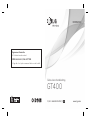 1
1
-
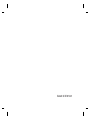 2
2
-
 3
3
-
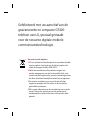 4
4
-
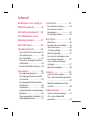 5
5
-
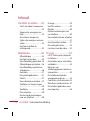 6
6
-
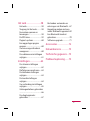 7
7
-
 8
8
-
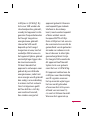 9
9
-
 10
10
-
 11
11
-
 12
12
-
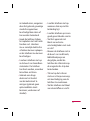 13
13
-
 14
14
-
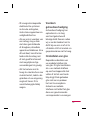 15
15
-
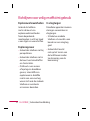 16
16
-
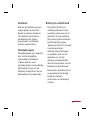 17
17
-
 18
18
-
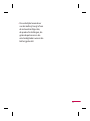 19
19
-
 20
20
-
 21
21
-
 22
22
-
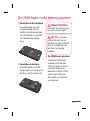 23
23
-
 24
24
-
 25
25
-
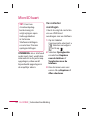 26
26
-
 27
27
-
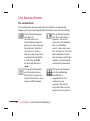 28
28
-
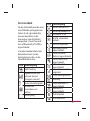 29
29
-
 30
30
-
 31
31
-
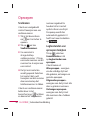 32
32
-
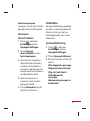 33
33
-
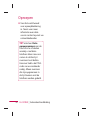 34
34
-
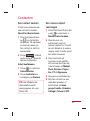 35
35
-
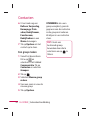 36
36
-
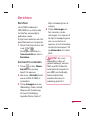 37
37
-
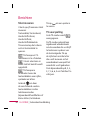 38
38
-
 39
39
-
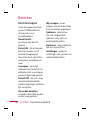 40
40
-
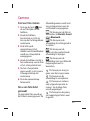 41
41
-
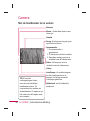 42
42
-
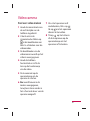 43
43
-
 44
44
-
 45
45
-
 46
46
-
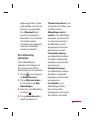 47
47
-
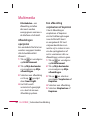 48
48
-
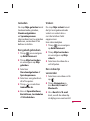 49
49
-
 50
50
-
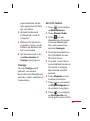 51
51
-
 52
52
-
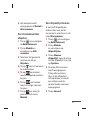 53
53
-
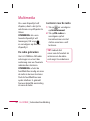 54
54
-
 55
55
-
 56
56
-
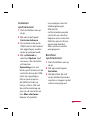 57
57
-
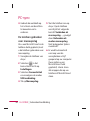 58
58
-
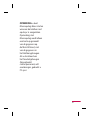 59
59
-
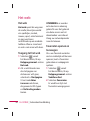 60
60
-
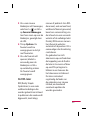 61
61
-
 62
62
-
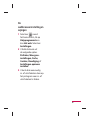 63
63
-
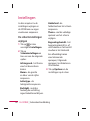 64
64
-
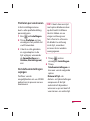 65
65
-
 66
66
-
 67
67
-
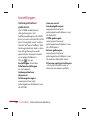 68
68
-
 69
69
-
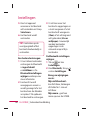 70
70
-
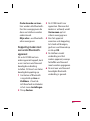 71
71
-
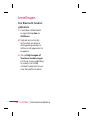 72
72
-
 73
73
-
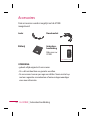 74
74
-
 75
75
-
 76
76
-
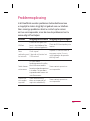 77
77
-
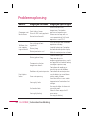 78
78
-
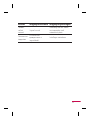 79
79
-
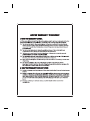 80
80
-
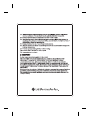 81
81
-
 82
82